Samsung este un brand binecunoscut printre alte telefoane Android. Le-a oferit utilizatorilor Android o linie uimitoare de smartphone-uri, inclusiv descendența Note land Galaxy. Samsung Galaxy Note 5 este un astfel de succesor al seriei Note care a câștigat multă popularitate datorită designului și caracteristicilor sale de neegalat. Telefonul a fost lansat în 2015 ca succesor al lui Galaxy Note 4 și face parte din seria Samsung Galaxy Note. Telefonul are un display mai mare decât seria Galaxy S, are mai multe specificații și include și un stylus cunoscut sub numele de S-Pen. Una dintre numeroasele sale caracteristici este capacitatea sa de a se conecta la un televizor, care își extinde foarte mult funcționalitatea. În timp ce conectarea Note 5 la un televizor folosind Wi-Fi este cea mai comună metodă, oamenii își conectează și telefoanele la televizor fără a utiliza internetul. Dacă sunteți și aici pentru a ști cum să conectați Note 5 la televizor fără Wi-Fi, atunci ați ajuns în locul potrivit. În ghidul nostru de astăzi, veți afla despre diferite metode fără fir și cu fir care vă pot ajuta să conectați Samsung Note 5 la un televizor. Pe lângă descoperirea unor fapte și avantaje necunoscute ale utilizării Galaxy Note 5 cu televizorul, vă vom familiariza și cu pașii despre cum să conectați Note 5 la televizor cu cablu HDMI. Așadar, fără alte prelungiri, să începem imediat cu cel mai așteptat ghid al nostru despre Note 5 și conectivitate TV.
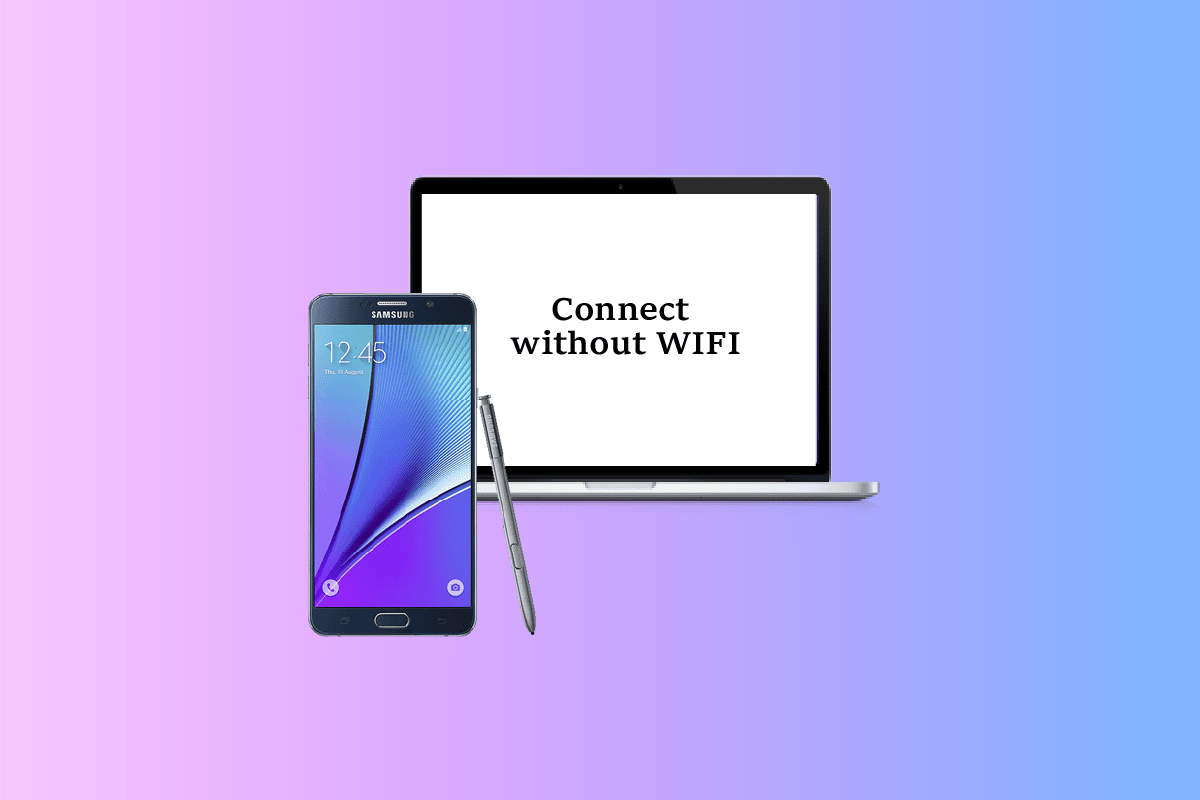
Cuprins
Cum să conectați Note 5 la televizor fără Wi-Fi
Funcția de conectare a Note 5 la un televizor cu sau fără Wi-Fi este o caracteristică care a fost încorporată chiar de dezvoltatori. Aceasta este, fără îndoială, o caracteristică uimitoare care permite utilizatorilor să-și vadă cu ușurință telefonul și conținutul pe ecranul mare. Alegerea conectării unui telefon Galaxy la un televizor cu sau fără Wi-Fi depinde de echipamentul tehnic din casă și, de asemenea, de funcționalitatea televizorului. Suntem aici pentru a vă familiariza cu diferite moduri în care puteți ști cum să conectați Samsung Note 5 la televizor fără Wi-Fi:
Metoda 1: Folosiți USB
Utilizarea unei metode prin cablu pentru a conecta Note 5 la televizor este cea mai simplă și mai convenabilă modalitate. Și folosirea unui cablu USB este ceea ce vine în minte la început când se ia în considerare o conexiune prin cablu. Pentru a efectua această metodă, utilizatorul Note 5 trebuie să aibă un cablu USB care vine cu dispozitivul. Odată ce aveți cablul, urmați pașii de mai jos pentru a continua cu această metodă:
1. Introduceți o parte a cablului USB în smartphone.
2. Introduceți cealaltă parte a cablului USB în portul TV.
3. Apoi, lansați meniul TV folosind telecomanda.
4. Acum, selectați portul USB pe care îl puteți găsi în meniul Conexiuni.
Odată ce știți cum să conectați Note 5 la televizor fără Wi-Fi și smartphone-ul este conectat la televizor; schimbul de date este confirmat chiar pe telefonul dvs., unde trebuie să selectați conexiunea ca dispozitiv media. Odată terminat, veți putea folosi telecomanda televizorului pentru a afișa imaginile, videoclipurile și sunetul de pe smartphone-ul dvs. pe ecranul televizorului.
 Imagine de adrian x de la Pixabay
Imagine de adrian x de la Pixabay
Metoda 2: Folosiți cablul HDMI
Utilizarea unui cablu HDMI este următorul pas pentru a vă conecta televizorul Samsung Nota 5. Deși metoda este complexă, este funcțională. Asocierea telefonului la televizor folosind un cablu HDMI permite afișarea ecranului smartphone-ului pe ecranul televizorului. Ajută să vizualizați acțiunile efectuate pe smartphone și pe televizor. De asemenea, puteți utiliza aplicațiile de pe smartphone prin intermediul televizorului. Singura captură a acestei metode este că Note 5 nu este echipat cu un port HDMI pentru conectarea la un televizor. Cu toate acestea, această problemă poate fi rezolvată folosind un adaptor MHL sau SlimPort. Puteți cumpăra acest accesoriu din magazinul electronic. Urmați pașii de mai jos pentru a ști cum să conectați Note 5 la televizor cu cablu HDMI:
1. Introduceți mufa USB de la adaptorul MHL sau SlimPort în smartphone.
2. Conectați aceleași părți ale adaptorului și receptorului folosind un cablu HDMI.
3. Acum, deschideți setările TV și accesați lista de conexiuni disponibile.
4. Selectați conectorul HDMI din listă.
Odată ce pașii sunt executați corect, ecranul Note 5 va fi afișat pe televizor și veți putea opera cu ușurință smartphone-ul dvs. prin intermediul televizorului.
 Fotografie de Srattha Nualsate pe Pexels
Fotografie de Srattha Nualsate pe Pexels
Metoda 3: Folosiți Miracast
Următoarea metodă din Galaxy Note 5 de conectare la televizor fără Wi-Fi include utilizarea Miracast. Această metodă va ajuta la oglindirea oricărui ecran de pe dispozitiv fără fire.
Notă: Dacă televizorul dvs. nu acceptă Miracast, puteți achiziționa unul dintre următoarele articole și apoi îl puteți conecta la un port HDMI disponibil de pe televizor:
- Adaptor video Miracast
- Box Amazon Fire TV sau TV Stick
- Samsung Smart TV cu suport Miracast
- Roku 3, 4 sau Streaming Stick
- Un alt dispozitiv care acceptă Miracast
Urmați pașii de mai jos pentru a utiliza Miracast:
1. Acum, configurați dispozitivul pentru a primi videoclipuri după ce îl conectați la Miracast.
2. Apoi, conectați televizorul la Note 5 glisând bara de notificări din partea de sus a ecranului telefonului.
3. Acum, selectați Conectare rapidă și apăsați pe dispozitiv.
4. Acum, selectați Redare/vizualizare conținut și apoi numele dispozitivului.
5. Apoi, selectați Video și apăsați pe Terminat.
Metoda 4: Folosiți Dongle Bluetooth
Ultimul pas implicat în a cunoaște cum să conectați Note 5 la televizor fără Wi-Fi este utilizarea unui dongle Bluetooth. Dacă televizorul dvs. nu este un model recent sau dacă nu acceptă Bluetooth, puteți utiliza un dongle. Dongle Bluetooth funcționează prin conectarea la portul USB care trimite apoi un semnal Bluetooth către dispozitivul dvs. Android, permițându-i să se sincronizeze cu televizorul.
1. Conectați cheia Bluetooth la portul TV.
2. Acum, activați Bluetooth pe Note 5.
3. Așteptați ca Note 5 să detecteze toate semnalele Bluetooth din zonă.
4. Odată detectat, selectați Asociere cu dispozitivul când acesta vă găsește televizorul.
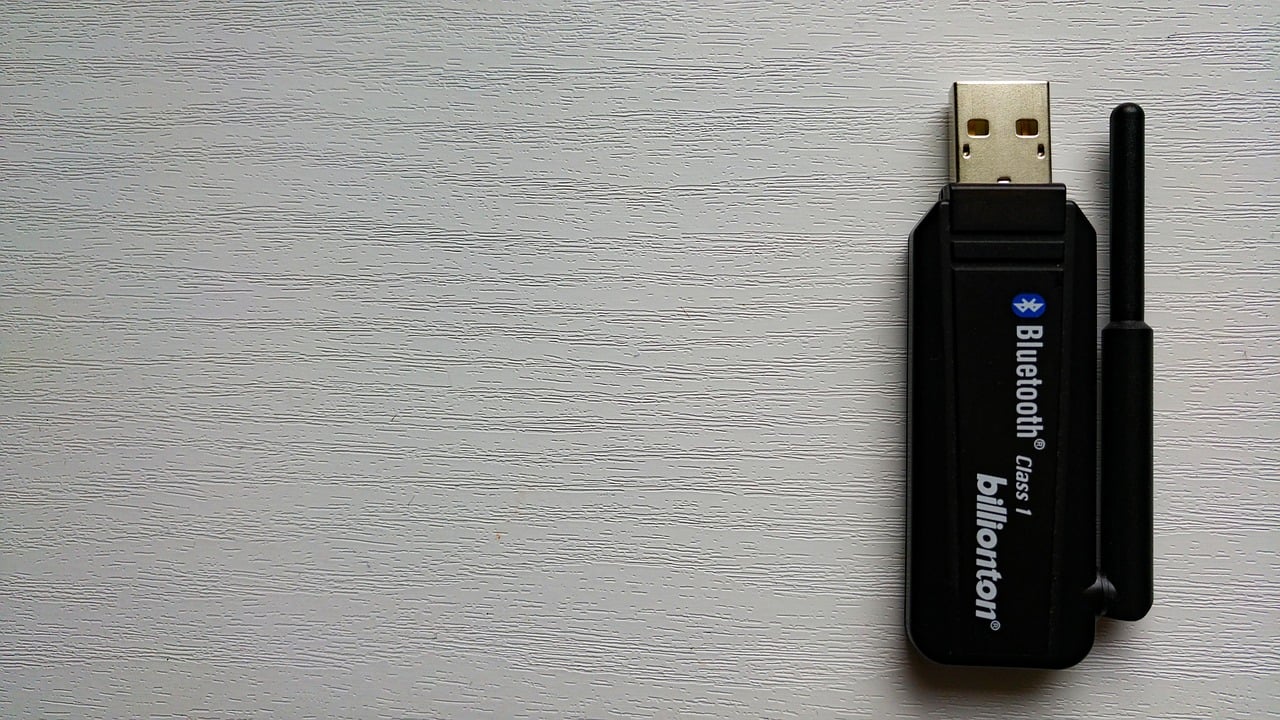 Imagine de Esa Riutta de la Pixabay
Imagine de Esa Riutta de la Pixabay
Galaxy Note 5 Conectați-vă la TV Perks
Galaxy Note 5 este un smartphone care dispune de câteva funcții uimitoare de care se pot bucura pe ecranul mare. Deși este un telefon complet care nu necesită conectarea lui la niciun alt dispozitiv, oferă totuși câteva beneficii în conectarea la un televizor:
- Vă puteți bucura de a asculta muzică pe telefon prin difuzoarele televizorului.
- Puteți viziona videoclipuri pe ecranul mare cu mai multă claritate.
- Oferă un control comod și ușor al televizorului fără fir.
- Utilizatorii se pot bucura de jocuri pe ecranul mare al televizorului.
- Ajută la afișarea ecranului de pornire al smartphone-ului pe un televizor.
Întrebări frecvente (FAQs)
Î1. Ce conexiune hardware pot folosi pentru a conecta Note 5 la televizor?
Ans. Pentru a conecta Note 5 la un televizor folosind o conexiune hardware, puteți opta pentru un adaptor MHL compatibil cu Note 5.
Q2. Îmi pot conecta telefonul la televizor fără Wi-Fi?
Ans. Da, conectarea telefonului la un televizor fără Wi-Fi este posibilă folosind metodele prezentate în documentul de mai sus.
Q3. Cum îmi pot conecta telefonul la un televizor prin USB?
Ans. Vă puteți conecta telefonul la un televizor utilizând USB, pur și simplu conectând cablul USB-C la Android și apoi conectându-l la o stație de andocare adecvată cu ieșire HDMI sau un adaptor USB-C la HDMI.
Î4. Există oglindire ecran în Samsung 5?
Ans. Da, oglindirea ecranului este disponibilă în seria Galaxy S.
Î5. Există o vizualizare inteligentă în Note 5?
Ans. Funcția de vizualizare inteligentă din Note 5 a fost întreruptă în octombrie 2020.
***
Sperăm că ghidul nostru despre cum să conectați Note 5 la televizor fără Wi-Fi v-a ajutat cu diferite moduri pe care le puteți utiliza pentru a vă conecta Android la televizor. Ca să nu mai vorbim de avantajele pe care ți le poate oferi această conexiune. Dacă aveți alte întrebări, sugestii sau îndoieli, le puteți lăsa în secțiunea de comentarii de mai jos.

